BF1 のエラー コード 1: PSN、Xbox、PC で修正する方法は?
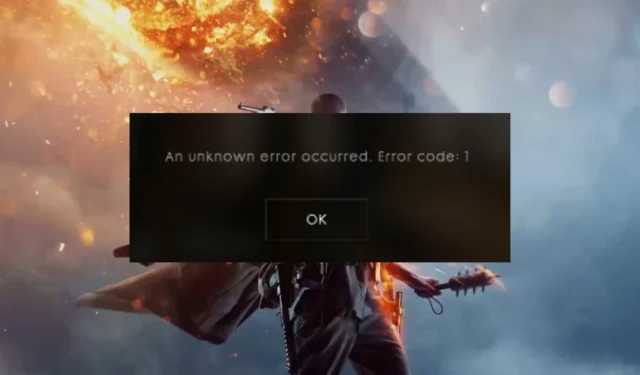
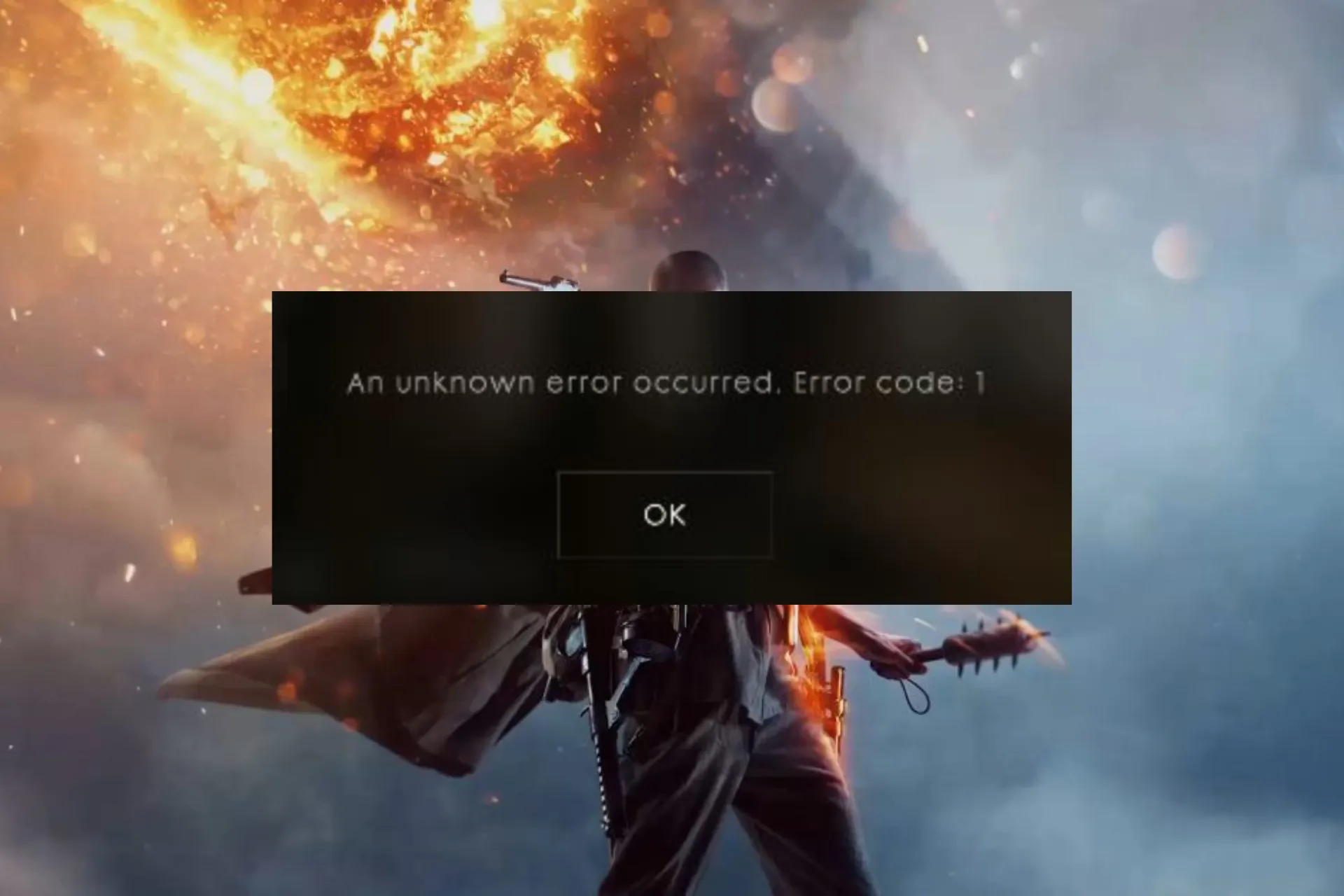
PlayStation で BF1 をプレイしているときに、レンタルしたサーバーに参加できず、「不明なエラーが発生しました」というエラー メッセージが表示されるという苦情が多くのユーザーから寄せられました。エラーコード: 1
このガイドでは、一般的な理由について説明し、問題を解決するために WR の専門家が推奨するテスト済みの解決策を提供します。
BF1 でエラー コード 1 が発生するのはなぜですか?
- ゲームまたはサーバーのバグにより問題が発生しています。
- ゲーム中にサーバーを変更してみました
- 何らかの理由でサーバーからアクセスを禁止されている可能性があります。
BF1 のエラー コード 1 を修正するにはどうすればよいですか?
BF1 のエラー コード 1 を取り除くための実際の解決策に進む前に、次の予備チェックを行ってください。
- ゲームとゲーム機のサーバーのステータスを確認してください。
- サーバーブラウザでゲームにアクセスしてみるか、Origin から直接友達に参加してください。
- 最も簡単な方法は、クイック マッチに参加して終了し、ゲームを再開することです。
1. デバイスを再起動します
プレイステーション
- 押して; PSN コントローラの PS ボタンを押したまま、電源を選択します。

- [PS4/5 の電源をオフにする] または [PS4/5 を再起動する] を選択します。 [休憩モードに入る] を選択しないようにしてください。デバイスの電源が完全にオフになるわけではありません。
- PlayStation を再起動したら、エラーが発生したのと同じことを試して、エラーが継続するかどうかを確認します。
Xbox
- 押して;本体の電源ボタンをオフになるまで押し続けます。

- コンソールとソケットから電源線を抜きます。ちょっと待ってくれ。
- 次に、ワイヤーを再度差し込み、コンソールの電源を入れます。
コンピュータでゲームをプレイしている場合は、作業内容をすべて保存して再起動します。起動したら、問題が継続するかどうかを確認してください。
2. デバイスのキャッシュをクリアします
プレイステーション
- 本体の電源ボタンを押し続け、ビープ音が 2 回聞こえるまで押し続けます。

- ゲーム機の背面から電源コードを取り外します。
- 30 秒から 1 分待ってから、電源コードをコンソールとソケットに再接続します。
- 次に、電源ボタンをもう一度押して電源をオンに戻します。これによりキャッシュがクリアされます。
Xbox
- Xbox コントローラの Xbox ボタンまたはガイド ボタンを押し、[設定] に移動して、[システム] を選択します。設定。

- 「ストレージ」を選択します。
- ストレージ デバイスをハイライト表示し、コントローラのY ボタンを押してデバイス オプションを起動します。あ>

- 「システムキャッシュのクリア」を選択します。
- [はい] をクリックしてアクションを確認します。
- 完了したら、コントローラーのガイド ボタンを押して Xbox ホームに戻ります。
プロセスにどのストレージ デバイスを選択しても、これらの手順によりすべてのストレージ デバイスのキャッシュがクリアされます。
Windowsパソコン
- Windows + R を押して、実行 ダイアログ ボックスを開きます。 .
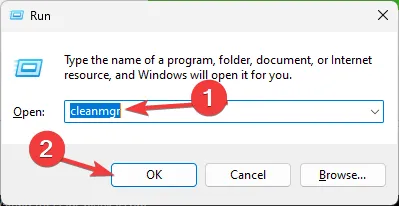
- 「cleanmgr」と入力し、[OK] をクリックしてDiskCleanupを開きます。ウィンドウ
- ドロップダウン メニューからシステム ドライブ (通常は C) を選択し、[OK] をクリックします。
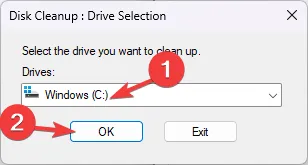
- [システム ファイルのクリーンアップ] をクリックします。
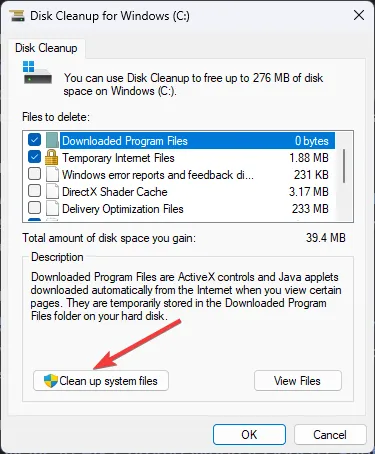
- ドライブを再度選択し、「OK」をクリックします。
- 削除するファイルの下のすべての項目の横にチェックマークを付け、[OK] をクリックします。
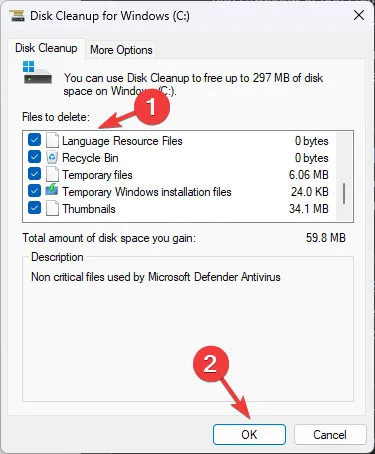
- [ファイルの削除] をクリックして、すべてのデバイス キャッシュを削除します。
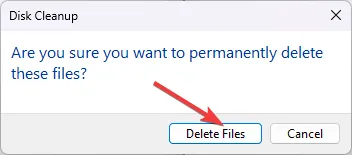
ディスク領域のクリア、ドライバーの更新、破損したファイルの修復は、Windows 10/11 で BattleField 3 が起動しないなどの問題を解決するのに役立ちます。詳細については、このガイドをお読みください。
3. 別のアカウントにログインします
このエラーを回避するもう 1 つの回避策は、エラーが発生したアカウントを放棄し、新しいアカウントを作成するか、別のアカウントを使用することです。これにより問題が解決され、問題なくゲームをプレイできるようになります。
何も解決しなかった場合は、Epic Games カスタマー サポートに連絡して問題と説明を説明する必要があります。さらなるサポートのために試した修正。
あなたを助けるステップを見逃していませんか?以下のコメントセクションで遠慮なく言及してください。喜んでリストに追加させていただきます。



コメントを残す